หลายคนอาจเคยเจอเหตุการณ์ที่เผลอลบข้อมูลสำคัญใน Google Sheets หรือมีใครสักคนแก้ไขไฟล์โดย
ไม่ตั้งใจจนข้อมูลเพี้ยนไปหมด แถมยังย้อนกลับไม่ทันเวลา
ฟีเจอร์ Version History จึงเป็นตัวช่วยสำคัญที่เข้ามาจัดการปัญหาเหล่านี้อย่างมีประสิทธิภาพ
ให้คุณตรวจสอบได้ว่าใครเป็นคนแก้ แก้ตอนไหน และสามารถย้อนกลับไปใช้เวอร์ชันก่อนหน้าได้อย่างสะดวก ช่วยให้การทำงานร่วมกันมั่นใจและปลอดภัยยิ่งขึ้น
- ใช้ได้กับบัญชี Google ทุกประเภท ทั้ง Google ส่วนตัวและ Google Workspace
- ต้องมีสิทธิ์ Editor ขึ้นไป ถึงจะเข้าดูหรือย้อนเวอร์ชันได้
ขั้นตอนการดูประวัติการแก้ไขใน Google Sheets
คลิก File ใน Google Sheets ที่คุณต้องการดูประวัติการแก้ไข
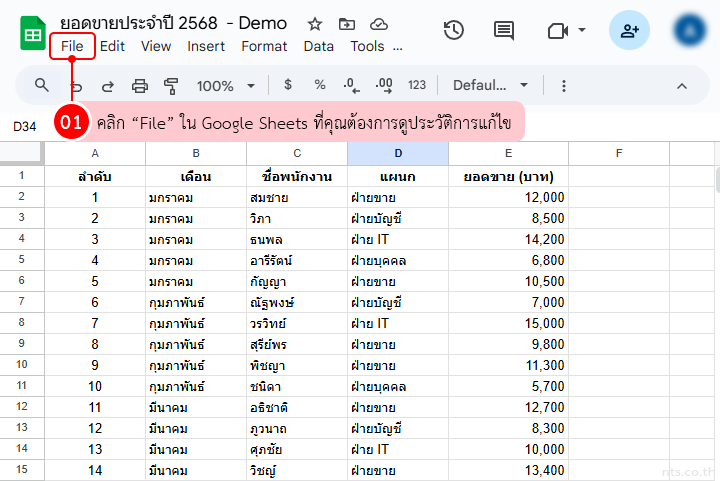
คลิกที่ Version history
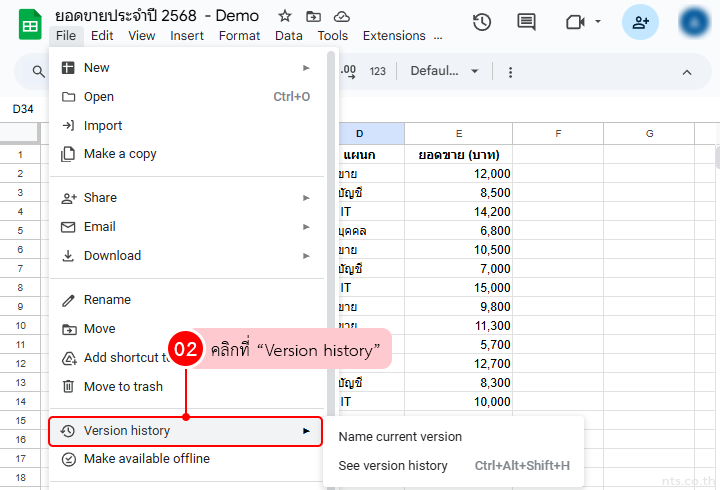
จากนั้นเลือก See version history
หรือกดปุ่มลัด Ctrl + Alt + Shift + H (สำหรับผู้ใช้ Windows)
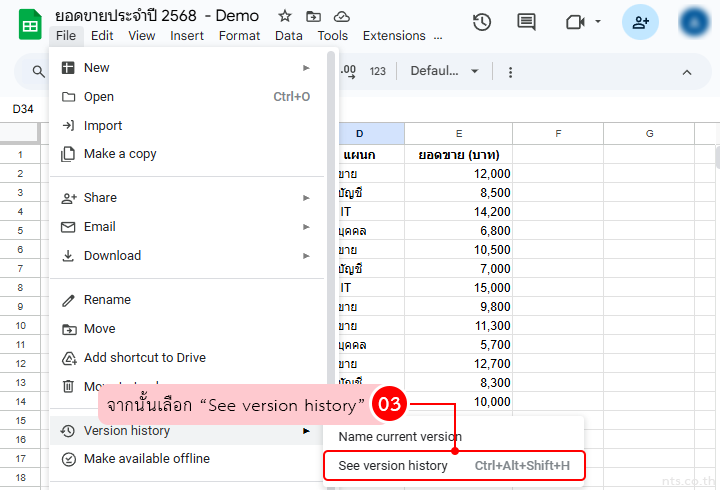
ด้านขวาจะปรากฏเวอร์ชันที่เคยบันทึกไว้ พร้อมชื่อผู้แก้ไข วันที่และเวลา ดังภาพตัวอย่าง
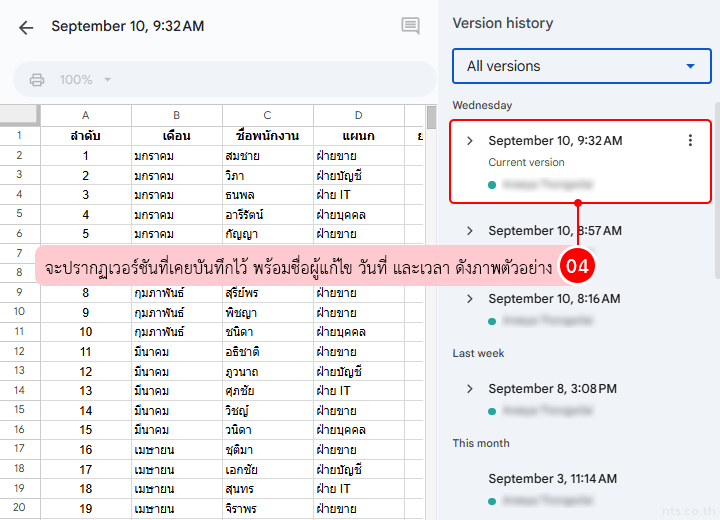
ระบบจะแสดงไฮไลต์จุดที่ถูกแก้ไขเมื่อคลิกดูเวอร์ชันล่าสุด
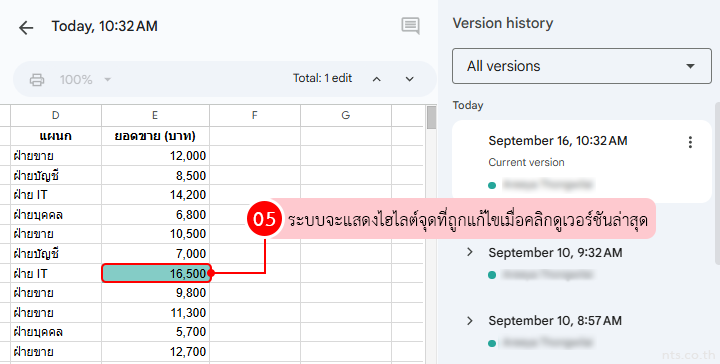
ถ้าต้องการย้อนกลับมาใช้เวอร์ชันก่อนหน้า ให้คลิกปุ่ม Restore this version (คืนค่าเวอร์ชันนี้)
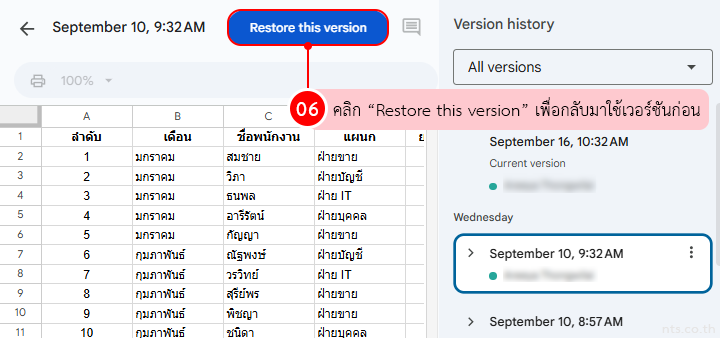
หรือถ้าต้องการเปลี่ยนชื่อเวอร์ชัน ให้คลิกที่เวอร์ชันนั้น แล้วคลิกที่ Name this version ได้เลย
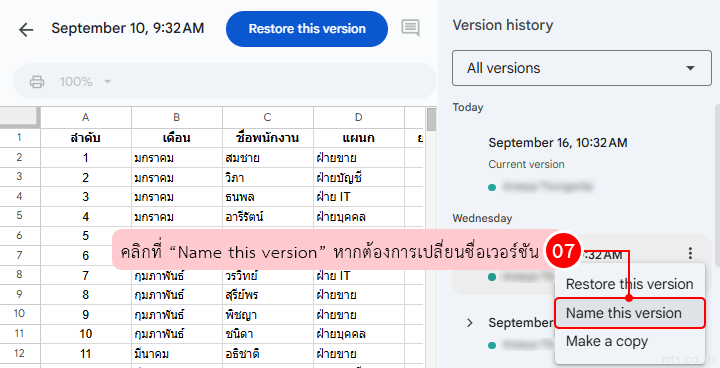
- ถ้าใช้ไฟล์ร่วมกันกับหลายคน การตั้งชื่อเวอร์ชันช่วยให้ติดตามความเปลี่ยนแปลงได้ง่ายขึ้น
- Version History จะไม่หาย แม้จะออกจากระบบ หรือปิดไฟล์ไปแล้ว
ไม่ต้องกังวลเรื่องข้อมูลอีกต่อไป เพราะ Version History ใน Google Sheets ช่วยให้คุณย้อนเวลากลับไปดูหรือแก้ไขไฟล์เวอร์ชันก่อนหน้าได้ง่าย ๆ ฟีเจอร์นี้ทั้งใช้งานสะดวก และช่วยให้ทำงานร่วมกับทีมได้อย่างมั่นใจ
ให้ทีมของคุณใช้งาน Google Workspace ได้อย่างเต็มประสิทธิภาพ
พร้อมบริการดูแลแบบครบวงจรจาก NTS

